Cloud Torrent - 架设远程Torrent(BT种子/磁力链接)客户端
Cloud Torrent是用GO(golang)语言写的,自托管在远程的Torrent客户端,支持磁力链接和BT种子离线下载。例如架设在云主机或VPS上,可以自动下载到服务器的硬盘上;本地呢,可以通过HTTP链接下载,对于流媒体(mp4、wbem、ogg)而言可以边下边播。且有个Web UI(支持移动客户端),可在线添加、查看进度(实时)、移除下载任务,可获取文件的HTTP下载地址,可在线搜索种子文件,可在线删除已下载的文件。
目前国内用的多的一个词,离线下载,我想一定程度上可以形容。
Cloud Torrent 项目地址
GitHub:https://github.com/jpillora/cloud-torrent
Cloud Torrent 安装步骤
主要有3个安装方式。
一、Shell 安装脚本
CentOS、Debian、Ubuntu都可以,root身份或sudo运行下面一行:
curl https://i.jpillora.com/cloud-torrent! | bash
其实也就是把二进制文件(传送门)放在/usr/local/bin目录下,然后给可执行权限。
这时候还没有添加到系统启动项,使用方法cloud-torrent [options]下面再说。
例如Systemd管理的系统,可以编辑文件/usr/lib/systemd/system/cloud-torrent.service,拷贝以下内容:
[Unit]
Description=cloud-torrent
[Service]
WorkingDirectory=/root/
ExecStart=/usr/local/bin/cloud-torrent --port 8080 --config-path /root/cloud-torrent.json --title "Cloud Torrent" --log --auth "user:password"
Restart=always
RestartSec=3
[Install]
WantedBy=multi-user.target
- 给权限:
chmod +x /usr/lib/systemd/system/cloud-torrent.service - 设置开机自启动:
systemctl enable cloud-torrent - 启动服务:
systemctl start cloud-torrent - 查看活动状态:
systemctl status cloud-torrent
二、通过 Docker 快速部署
仅支持在安装Docker的服务器上,OpenVZ架构的VPS不一定能装上Docker。
一键安装Docker:curl -sSL https://get.docker.com/ | sh
然后再执行下面命令运行即可:
docker run --name ct -d -p 8080:63000 \
--restart always \
-v /root/downloads:/downloads \
jpillora/cloud-torrent --port 63000
浏览器中打开IP OR DOMAIN:8080即可。
三、通过源代码安装
先安装GO(golang),再使用命令:
go get -v github.com/jpillora/cloud-torrent
Cloud Torrent 启动参数
# cloud-torrent --help
Usage: cloud-torrent [options]
Options:
--title, -t Title of this instance (default Cloud Torrent, env TITLE)
--port, -p Listening port (default 3000, env PORT)
--host, -h Listening interface (default all)
--auth, -a Optional basic auth in form 'user:password' (env AUTH)
--config-path, -c Configuration file path (default cloud-torrent.json)
--key-path, -k TLS Key file path
--cert-path, -r TLS Certicate file path
--log, -l Enable request logging
--open, -o Open now with your default browser
--help
--version, -v
Version:
0.8.20
Read more:
https://github.com/jpillora/cloud-torrent
例如运行如下命令:
cloud-torrent \
-t 'Hello, World.' \
-p '10086' \
-a 'onebox:123456'
默认的下载目录/username/downloads,默认创建的配置是相对命令运行的目录下./cloud-torrent.json
Docker中使用也一样,放在jpillora/cloud-torrent的后面,例如上面有写到的--port 63000,则是设置Cloud Torrent的端口为63000,然后-p 8080:63000,映射容器内63000端口到宿主机的8080端口上。
然后浏览器中打开,这个服务器的IP地址,或指向这个IP地址的域名。输入用户名onebox,密码123456就可以看到如下界面:
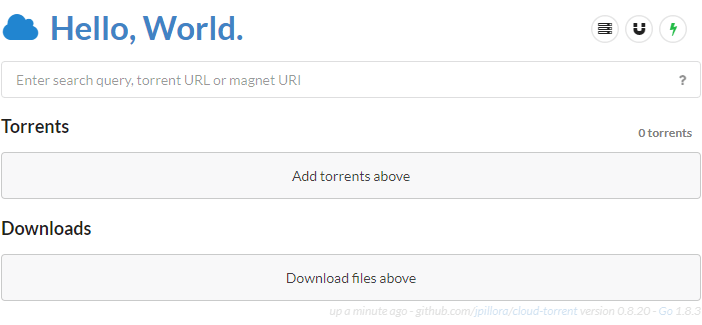
Cloud Torrent 使用简介
添加下载
在文本框中输入磁力链接的地址,或BT种子的地址,点击按钮Start Torrent开始下载:
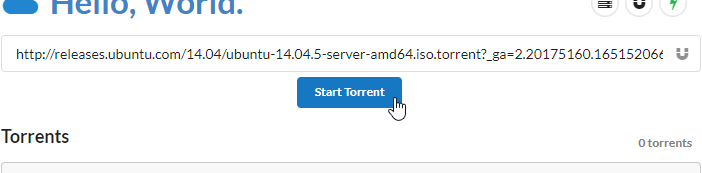
或在文本框中输入关键词,然后选择搜素源站,点击Search,搜素结果出来后,点击列表右边的下载图标开始下载:

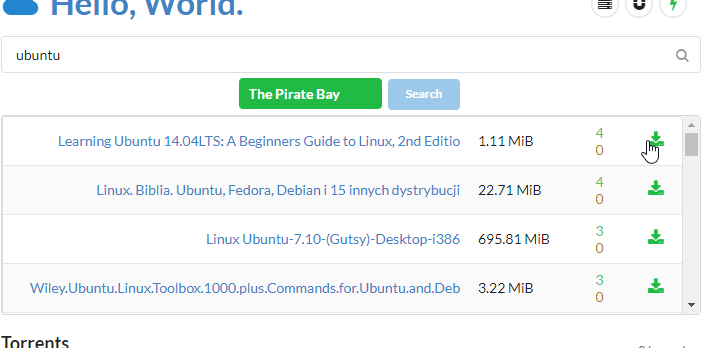
Cloud Torrent 下载时候的截图:
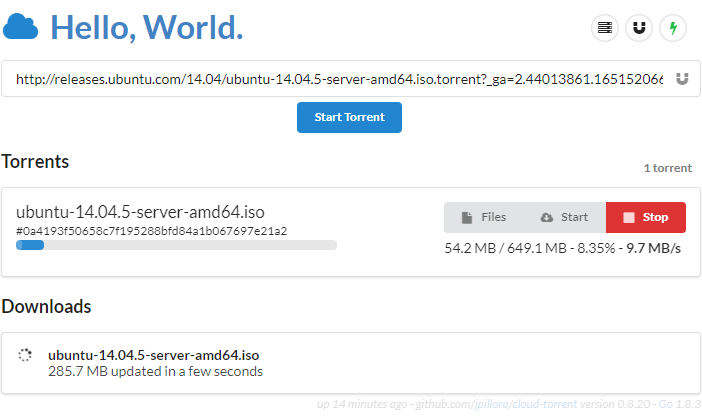
需要注意的是,Cloud Torrent并不支持上传本地种子,这就有点尴尬了,我在GitHub上看到作者回复一个人的信息,说是用Dropbox的公共目录,这种网盘国内应该有点难找。
- 可以通过在线种子文件转磁力链接的站点,来转换一下先,例如站点:https://btso.pw/
- 或者搭建老牌的Transmission:[Debian] Transmission 安装、配置和使用,然后再弄个Web服务以供下载
- 待作者进一步更新该开源项目 -.-
下载任务管理
Files查看具体文件:
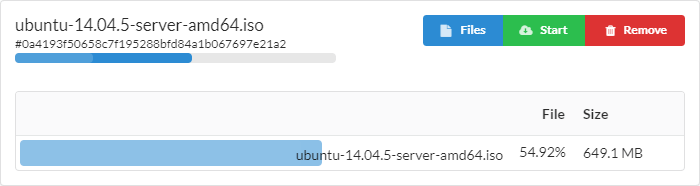
Stop暂停:

Stop暂停后变为Remove,点击可移除下载任务:
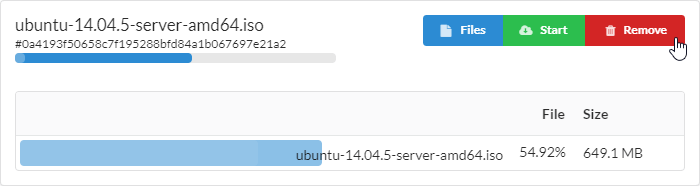
但是并不能删除文件。
删除文件需要鼠标悬停在Downloads栏目下的具体文件,才会在文件名右侧出现删除图标;点击一下,出现对勾图标,再点击一下,即可删除:


获取直接下载链接,右键Downloads栏目下文件列表的文件名,然后拷贝到各种多线程下载工具:
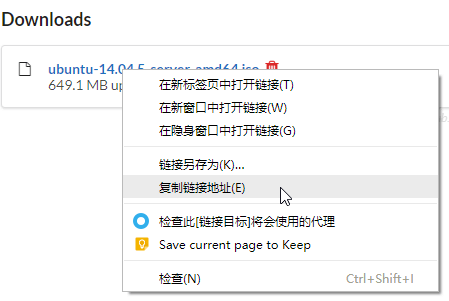
对于流媒体(mp4、wbem、ogg)而言,鼠标悬停在上面,右边除了删除的图标按钮外,还有个播放的按钮。
配置(Configuration)
点击右上角图标(下图所示),自动展开,再次点击则关闭展开:
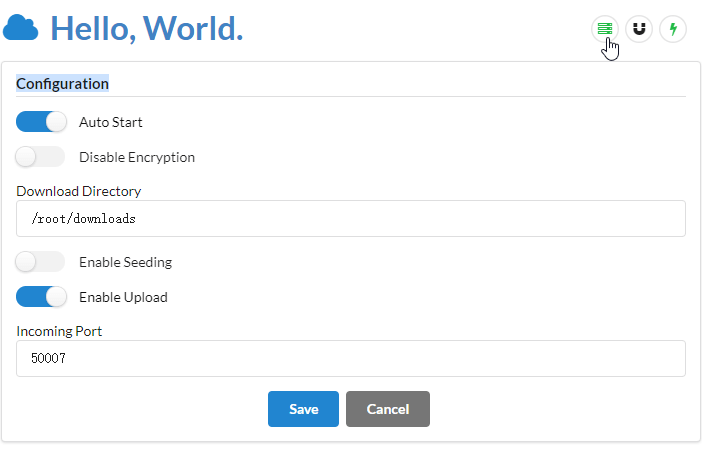
- Auto Start - 自动启动下载
- Disable Encryption - 禁止加密
- Download Directory - 下载路径
- Enable Seeding - 做种
- Enable Upload - 上传
- Incoming Port - 传入端口
磁力链接编辑(Magnet URI Editor)
先在文本框中粘贴磁力链接,然后点击下方Edit按钮,或右上角磁铁图标:
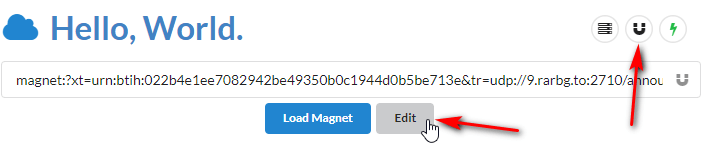
下面是编辑展开后的详细截图:
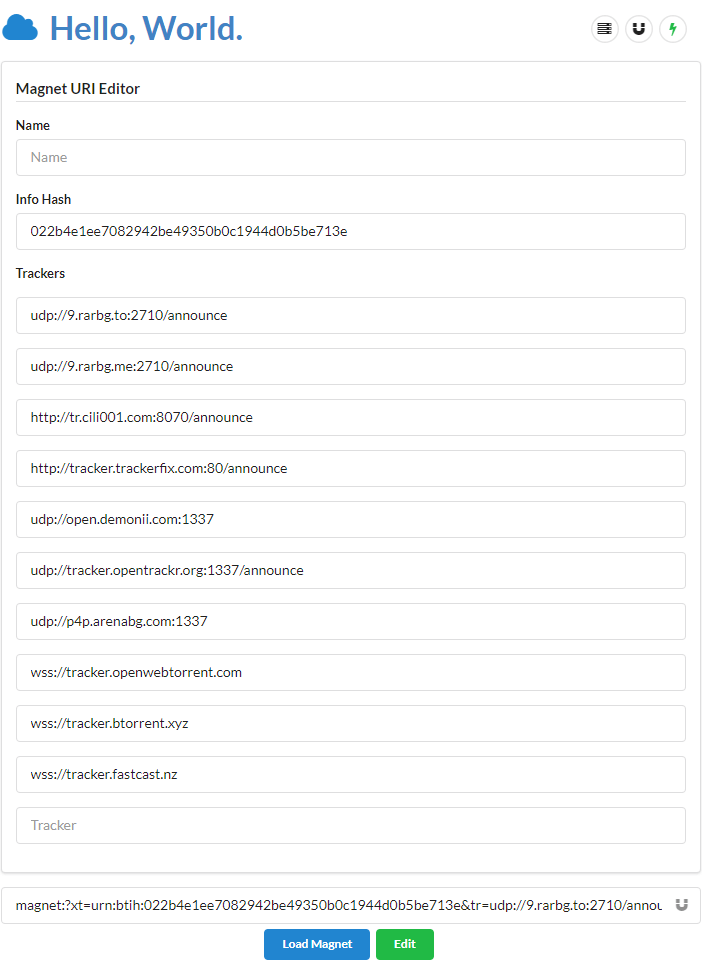
不再细说。
结语
Cloud Torrent大概的介绍基本这样,当然很明显的发现有功能不够健全的地方。
例如不能通过本地上传种子,不能限制下载速度,不能设置同时进行的下载任务数量,…… 目前就想到这些。
要想功能强大还是得,例如Transmission。
但是Cloud Torrent胜在部署方便,特别是Docker镜像,文件大小只有20M+;弄个例如Vultr(支持支付宝付款),deploy one一个Docker的Application,SSH远程登陆上去后运行:
docker run -d -p 10086:3000 --restart always -v /root/downloads:/downloads jpillora/cloud-torrent
就可以了!非常简单!
本作品采用 知识共享署名-相同方式共享 4.0 国际许可协议 进行许可。